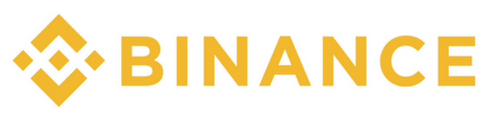
仮想通貨取引所「Binance(バイナンス)」の登録方法の解説をします。
Binance(バイナンス)とは?
Binance(バイナンス)は、2017年7月に中国で開設された仮想通貨取引所です。
2018年1月10日のBinance公式Twitterのツイートによると、登録数が500万人を突破!
2017年12月時点では取引量ランキング1位、世界最大の仮想通貨取引所となっています。
Binance(バイナンス)の特徴
- 取引手数料が0.1%と格安(独自トークンであるBNBを使用すると0.05%)
- 取扱いコインが100銘柄以上と豊富(2018年1月時点)
- 日本語に対応
- ビットコインの分裂に素早く対応
- 上場コインを利用者による投票で決定
- 基本情報の登録や本人確認なしですぐに、24時間につき2BTCまでの引き出しが可能
利用者が最も恩恵を受けられるのが手数料の安さです。他の仮想通貨取引所の手数料とくらべても、0.1%というのは非常に安いです。また、Binanceの独自トークン「BNB」を利用すると手数料が更に安く、0.05%での取引が可能になります。
開設して数ヶ月にも関わらず取り扱っているコインの銘柄数が非常に多く、これからもどんどん増えていくことが期待できます。
Binanceでは月1回投票を行っていて、1位になった銘柄はBinanceに上場するという、他にはないBinance独自の大きな特徴があります。また、ビットコインの分裂に対しても素早く対応し、フォークコイン全てを扱うと発表しています。
アカウントさえ作ってしまえば、他の取引所でも非常に時間のかかる本人確認などをすることなくすぐに利用することができます。本人確認なしでは24時間につき2BTCまでの引き出し、本人確認を行えば100BTCまで引き出すことができるようになります。
海外の取引所ですが、9月からは日本語にも対応しています。しかしスマホサイト、公式アプリは日本語未対応なので注意。
現在、1日の登録人数が制限されているようです。登録できない場合、後日チャレンジしてみましょう。
Binance(バイナンス)の登録方法
Binanceの登録方法について解説したいとおもいます。登録できるようならできなくなるまえに一気にやってしまいましょう。

Binanceトップページです。「アカウントを作成します」をクリック。もし日本語になっていなかったら右上の国旗マークから日本語を選んでください。

赤枠内を入力し、チェック欄にチェック。Referral IDは無入力、もしくは数字がかかれていたらそのままにしましょう。パスワードは他の取引所と被らないかつ破られにくいものを設定しましょう。
登録をクリック。

登録をクリックするとこのような画面が出てきます。丸をスライドさせて上のパズルを合わせましょう。これはログイン時に毎回でてきます。

完了すると、入力したメールアドレスにBinanceよりメールが送られます。こない場合は迷惑メールに入っているかもしれません。確認しましょう。

このようなメールが届きます。赤枠内をクリックすると以下の画面が開きます。

これでBinanceへの登録は完了です。早速ログインしましょう。
2段階認証の設定
ログインが完了したら、引き続き2段階認証を行いましょう。2段階認証をしていないと常にするように促す以下の表示がでてきます。セキュリティ強化のためにも必ず行いましょう。


もしくは、右上の人マークからユーザーセンターを開きます。「Google検証」から2段階認証を行いましょう。携帯による認証は中国の携帯のみとなり、日本の携帯ではできません。

2段階認証を行うにはアプリが必要です。Androidは「Google 認証システム」、iOSは「Google Authenticator」をインストールします。
インストールをしたら「バーコードをスキャン」、カメラで表示されているQRコードを読み取りましょう。
QRコードの下のグレーの部分に16桁のコード(Google 2FA 16-digit Key)が表示されています。これは必ず控えておきましょう。
スマホが故障、紛失したときなど、2段階認証アプリが使えなくなった時にログインするために必須になるため非常に大切です。控えていないままアプリが使用できなくなったとき、もしかするとアカウントに全くログインできなくなってしまうかもしれません。
「I've backed it up,Continue.」をクリックし、以下が開きます。

赤枠内を入力していきます。

「Google 2FA 16-digit Key」はさきほど控えた16桁のコード、ログインパスワードは最初に設定したBinanceのパスワード、「二次検証コード」は2段階認証アプリに表示されている6桁の数字です。
「Enable 2FA」をクリックすることで、2段階認証完了です!
本人確認で出金上限をアップ!
Binanceは本人確認なしでも取引が行えると前述しましたが、登録直後のままだと24時間に2BTCまでの引き出ししか行うことができません。そこで、本人確認を行うことで上限を100BTCまであげることができます。

本人確認を行うために、ユーザーセンターを開きます。「身分認証完成」をクリックします。
日本の取引所での本人確認となると大体の人が運転免許証を提出すると思いますが、海外の取引所ですのでパスポートを提出することを推奨します。

「ほかの国と地域」にチェックし、赤枠内を全て記入します。Japanはだいたい真ん中あたり。

提出する画像は3つ。
- パスポートカバー
- パスポートの個人情報ページ
- パスポートの個人情報ページ、個人署名を含めた正面写真
3の画像には、「Binance」と提出時の日付を記入した紙、自分の顔、2で添付したパスポート番号が確認できる個人情報ページの3つが入った写真を撮る必要があります。ピントを合わせるのが大変かもしれませんが、きちんと文字が判別できるようにしましょう。
なお、提出画像のファイル形式は全てJPG形式のみとなっています。
これらを全て添付して「確認」をクリックすることで本人確認は終了です。数日後に認証が完了し、Lv.2になり100BTCまでの引き出しが行えるようになります。
取引をはじめよう
以上でBinanceが使用可能!
海外の取引所を使うのには多少の不安があるかもしれませんが、利用者が受けられるメリットがとても大きい取引所となっており、非常におすすめです。
使わないかもな~と思ってもとりあえず登録するのもいいでしょう。
広告
Binance(バイナンス)の登録方法を解説!
2018/01/12
仮想通貨取引所「Binance(バイナンス)」の登録方法の解説をします。
Binance(バイナンス)とは?
Binance(バイナンス)は、2017年7月に中国で開設された仮想通貨取引所です。
2018年1月10日のBinance公式Twitterのツイートによると、登録数が500万人を突破!
2017年12月時点では取引量ランキング1位、世界最大の仮想通貨取引所となっています。
Binance(バイナンス)の特徴
利用者が最も恩恵を受けられるのが手数料の安さです。他の仮想通貨取引所の手数料とくらべても、0.1%というのは非常に安いです。また、Binanceの独自トークン「BNB」を利用すると手数料が更に安く、0.05%での取引が可能になります。
開設して数ヶ月にも関わらず取り扱っているコインの銘柄数が非常に多く、これからもどんどん増えていくことが期待できます。
Binanceでは月1回投票を行っていて、1位になった銘柄はBinanceに上場するという、他にはないBinance独自の大きな特徴があります。また、ビットコインの分裂に対しても素早く対応し、フォークコイン全てを扱うと発表しています。
アカウントさえ作ってしまえば、他の取引所でも非常に時間のかかる本人確認などをすることなくすぐに利用することができます。本人確認なしでは24時間につき2BTCまでの引き出し、本人確認を行えば100BTCまで引き出すことができるようになります。
海外の取引所ですが、9月からは日本語にも対応しています。しかしスマホサイト、公式アプリは日本語未対応なので注意。
現在、1日の登録人数が制限されているようです。登録できない場合、後日チャレンジしてみましょう。
Binance(バイナンス)に登録する
Binance(バイナンス)の登録方法
Binanceの登録方法について解説したいとおもいます。登録できるようならできなくなるまえに一気にやってしまいましょう。
Binanceトップページです。「アカウントを作成します」をクリック。もし日本語になっていなかったら右上の国旗マークから日本語を選んでください。
赤枠内を入力し、チェック欄にチェック。Referral IDは無入力、もしくは数字がかかれていたらそのままにしましょう。パスワードは他の取引所と被らないかつ破られにくいものを設定しましょう。
登録をクリック。
登録をクリックするとこのような画面が出てきます。丸をスライドさせて上のパズルを合わせましょう。これはログイン時に毎回でてきます。
完了すると、入力したメールアドレスにBinanceよりメールが送られます。こない場合は迷惑メールに入っているかもしれません。確認しましょう。
このようなメールが届きます。赤枠内をクリックすると以下の画面が開きます。
これでBinanceへの登録は完了です。早速ログインしましょう。
2段階認証の設定
ログインが完了したら、引き続き2段階認証を行いましょう。2段階認証をしていないと常にするように促す以下の表示がでてきます。セキュリティ強化のためにも必ず行いましょう。
もしくは、右上の人マークからユーザーセンターを開きます。「Google検証」から2段階認証を行いましょう。携帯による認証は中国の携帯のみとなり、日本の携帯ではできません。
2段階認証を行うにはアプリが必要です。Androidは「Google 認証システム」、iOSは「Google Authenticator」をインストールします。
インストールをしたら「バーコードをスキャン」、カメラで表示されているQRコードを読み取りましょう。
QRコードの下のグレーの部分に16桁のコード(Google 2FA 16-digit Key)が表示されています。これは必ず控えておきましょう。
スマホが故障、紛失したときなど、2段階認証アプリが使えなくなった時にログインするために必須になるため非常に大切です。控えていないままアプリが使用できなくなったとき、もしかするとアカウントに全くログインできなくなってしまうかもしれません。
「I've backed it up,Continue.」をクリックし、以下が開きます。
赤枠内を入力していきます。
「Google 2FA 16-digit Key」はさきほど控えた16桁のコード、ログインパスワードは最初に設定したBinanceのパスワード、「二次検証コード」は2段階認証アプリに表示されている6桁の数字です。
「Enable 2FA」をクリックすることで、2段階認証完了です!
本人確認で出金上限をアップ!
Binanceは本人確認なしでも取引が行えると前述しましたが、登録直後のままだと24時間に2BTCまでの引き出ししか行うことができません。そこで、本人確認を行うことで上限を100BTCまであげることができます。
本人確認を行うために、ユーザーセンターを開きます。「身分認証完成」をクリックします。
日本の取引所での本人確認となると大体の人が運転免許証を提出すると思いますが、海外の取引所ですのでパスポートを提出することを推奨します。
「ほかの国と地域」にチェックし、赤枠内を全て記入します。Japanはだいたい真ん中あたり。
提出する画像は3つ。
3の画像には、「Binance」と提出時の日付を記入した紙、自分の顔、2で添付したパスポート番号が確認できる個人情報ページの3つが入った写真を撮る必要があります。ピントを合わせるのが大変かもしれませんが、きちんと文字が判別できるようにしましょう。
なお、提出画像のファイル形式は全てJPG形式のみとなっています。
これらを全て添付して「確認」をクリックすることで本人確認は終了です。数日後に認証が完了し、Lv.2になり100BTCまでの引き出しが行えるようになります。
取引をはじめよう
以上でBinanceが使用可能!
海外の取引所を使うのには多少の不安があるかもしれませんが、利用者が受けられるメリットがとても大きい取引所となっており、非常におすすめです。
使わないかもな~と思ってもとりあえず登録するのもいいでしょう。
Binance(バイナンス)に登録する
しなちく
センスのないヘッダーとか描いたりアイキャッチ作ったり画像編集したりたまに記事書いてます。
-仮想通貨, 解説
-Binance